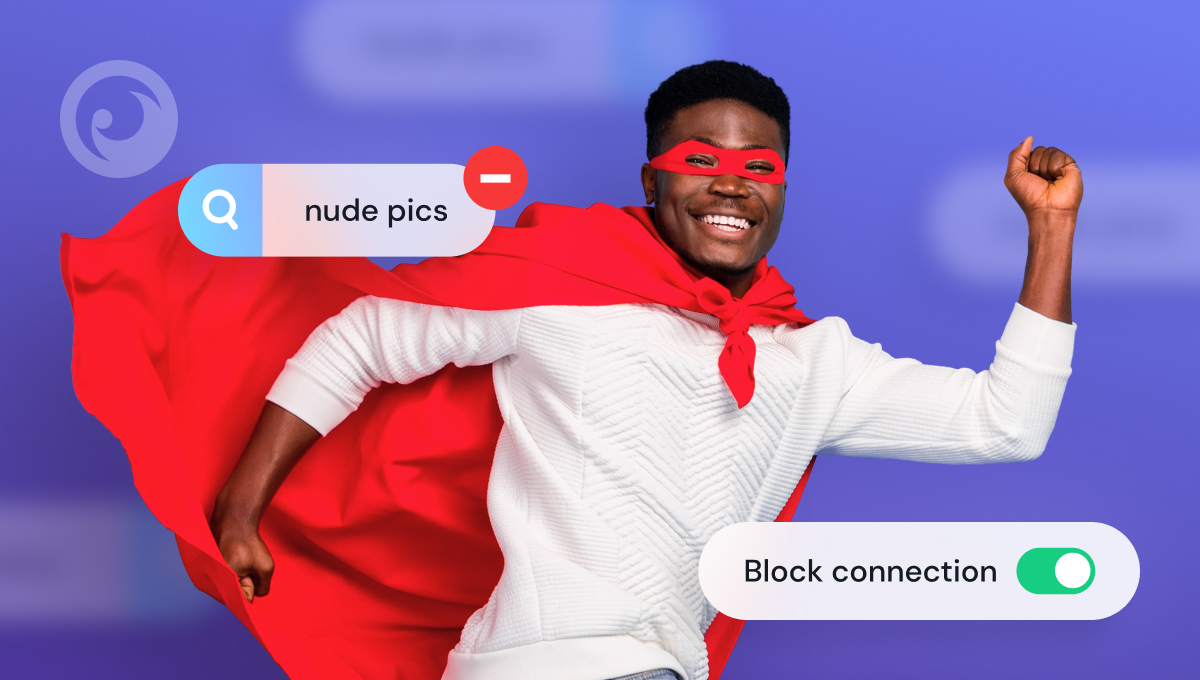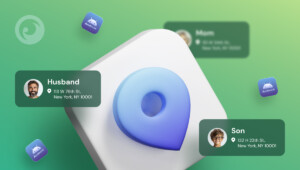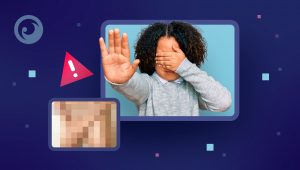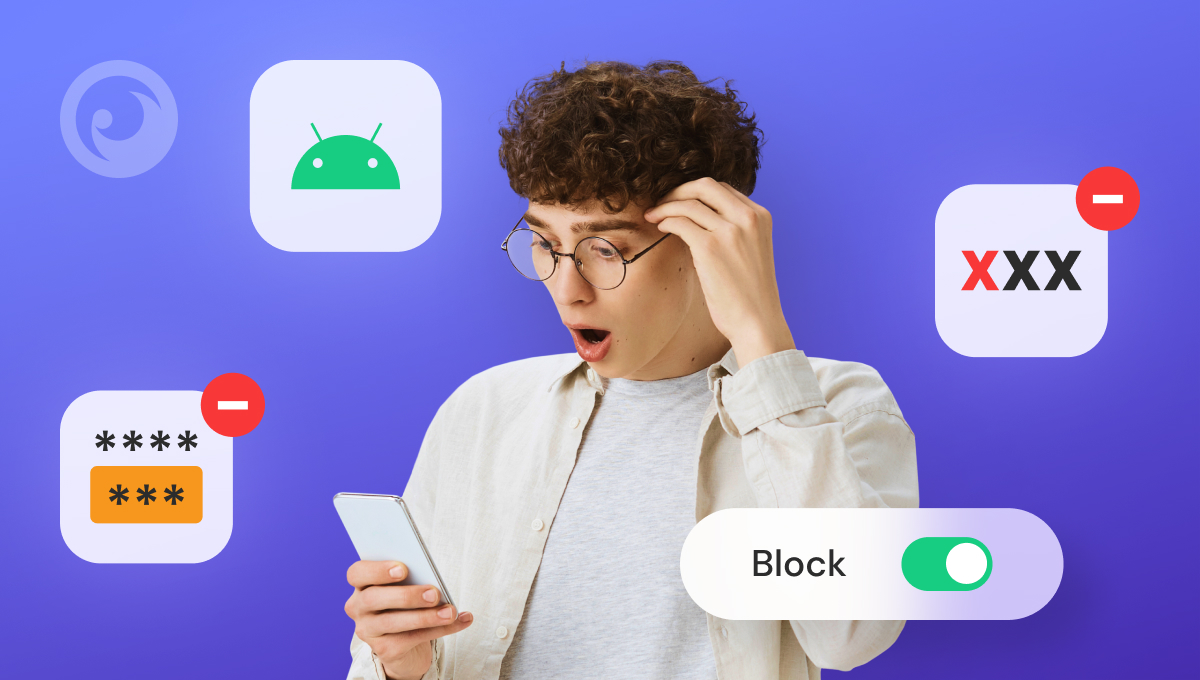
Preoccupato per i contenuti inappropriati sul tuo dispositivo Android? Che tu sia un genitore che vuole proteggere tuo figlio o semplicemente desideri creare un ambiente di navigazione più sicuro, bloccare i siti web per adulti su Google Chrome è fondamentale.
Sebbene Internet offra una quantità infinita di conoscenze e intrattenimento, espone anche gli utenti a contenuti espliciti che potrebbero non essere adatti a tutti. Fortunatamente, Android offre diversi modi per limitare l'accesso a siti inappropriati, dalle impostazioni integrate alle app di terze parti.
In questa guida esploreremo I metodi più efficaci per bloccare i contenuti per adulti su Chrome, garantendo un'esperienza di navigazione più sicura e controllata.
Indice
I 6 metodi migliori per bloccare i contenuti per adulti su Android
Qui ti forniremo cinque metodi che puoi utilizzare per bloccare i siti web per adulti.
Metodo #1: Sfrutta il superpotere di Eyezy
Assumi il controllo dell'accesso a Internet e blocca i siti Web inappropriati con la funzione “Blocco connessione”. Questo potente strumento ti consente di monitorare e limitare facilmente l'accesso ai siti Web, l'utilizzo delle app e il tempo trascorso davanti allo schermo. Accedi alla funzione direttamente dalla tua Dashboard e blocca facilmente qualsiasi sito Web indesiderato.
Non sei sicuro di tutti gli indirizzi dei siti web? Nessun problema! Usa Keylogger per Android per rimanere informato su qualsiasi tentativo di accesso a contenuti per adulti. Inizia a utilizzare questi strumenti per proteggere te stesso e i tuoi cari online.
Se vuoi iniziare con Eyezy, Segui questi 3 semplici passaggi:
Passaggio 1: scegli il tuo piano di abbonamento
Offriamo piani per soddisfare ogni esigenza. Iscriviti e seleziona il piano che meglio si adatta alla tua famiglia.
Passaggio 2: Installare Eyezy
Il nostro programma di installazione intuitivo ti guiderà attraverso il processo di configurazione. E se hai bisogno di assistenza, il nostro team di supporto è pronto ad aiutarti 24 ore su 24.
Passaggio 3: Inizia a scoprire
Accedi alla tua dashboard Eyezy e scopri informazioni preziose sulle persone a cui tieni di più. Ottieni le informazioni necessarie per bloccare i contenuti inappropriati su Android.
#2 Metodo: utilizzo della funzione Ricerca sicura di Google
Se sei preoccupato che tuo figlio possa essere esposto a contenuti inappropriati sul suo dispositivo Android, attivare la funzione di ricerca sicura di Google è un approccio semplice ed efficace.
Sebbene non sia infallibile, è un modo affidabile per garantire che tuo figlio non acceda accidentalmente a contenuti inappropriati mentre naviga sul web utilizzando l'app Google Chrome.
Google SafeSearch aiuta a filtrare i contenuti espliciti direttamente dai risultati di ricerca. Per attivarlo:
- Apri il App Google oppure visita Google.com in Chrome.
- Tocca l'icona del profilo e vai su Impostazioni > Ricerca sicura.
- Attiva/Disattiva Filtro risultati esplicito a Su.
Questa funzione impedisce la visualizzazione di siti web inappropriati nei risultati di ricerca, rendendo la navigazione più sicura. Tuttavia, non blocca l'accesso diretto ai siti web, pertanto potrebbero essere necessari ulteriori controlli per garantire una protezione completa.
#3 Metodo: aggiungi restrizioni Google Play
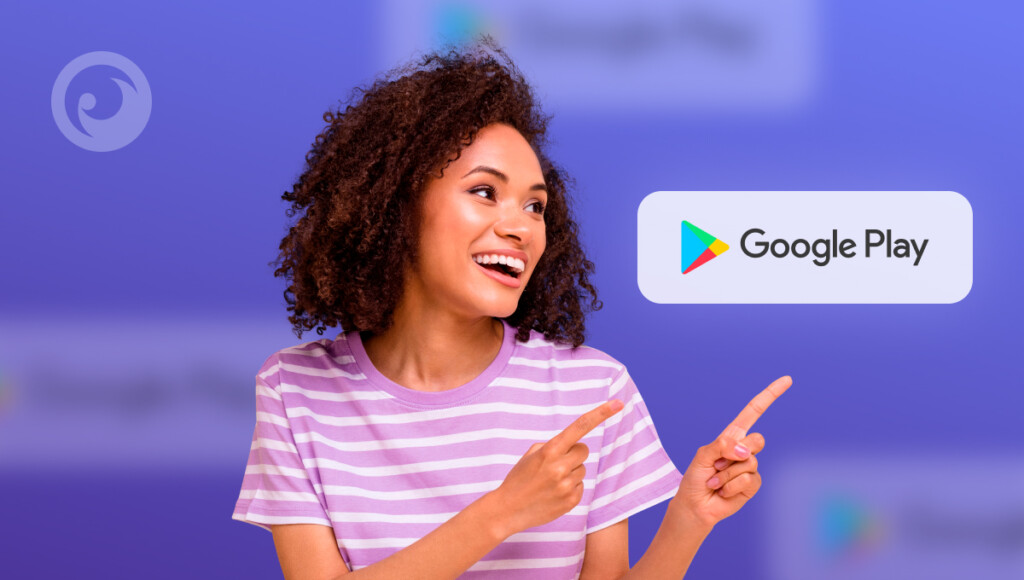
Un modo per bloccare i siti web inappropriati su Android è utilizzare le restrizioni di Google Play sui dispositivi dei bambini. Basta seguire questi semplici passaggi per impedire ai tuoi figli di accedere ad app, giochi e altre risorse web inappropriati.
- Clicca l'icona Google Play Store nell'elenco delle app del dispositivo di tuo figlio.
- Apri ‘Impostazioni’ toccando il simbolo del menu nell'angolo in alto a sinistra della schermata iniziale del Play Store e selezionando ‘Impostazioni’ dalla finestra che si apre.
- Scegli ‘Controllo genitori’ dalla schermata ‘Impostazioni’.
- Accendere controlli parentali e creare un PIN. Non rivelare questo PIN a tuo figlio, in modo da poter modificare le impostazioni dei controlli parentali.
- Imposta le restrizioni basate sulle classificazioni per età per ciascuna categoria di contenuti.
Attivando le restrizioni di Google Play, puoi stare tranquillo che tuo figlio è protetto mentre usa il suo dispositivo.
Metodo #4: Modifica le impostazioni del sito Chrome
Google Chrome consente agli utenti di limitare manualmente l'accesso ai siti web. Per bloccare i siti web:
- Apri Cromo e vai a Impostazioni > Impostazioni del sito.
- Tocca Restrizioni sui contenuti e bloccare Pop-up e reindirizzamenti.
- Utilizza un'estensione come BlockSite (richiede un'app aggiuntiva) per bloccare manualmente URL specifici.
Sebbene le opzioni integrate in Chrome siano limitate, combinando le impostazioni del sito con altri metodi è possibile migliorare la sicurezza online.
#5 Metodo: Ottieni OpenDNS
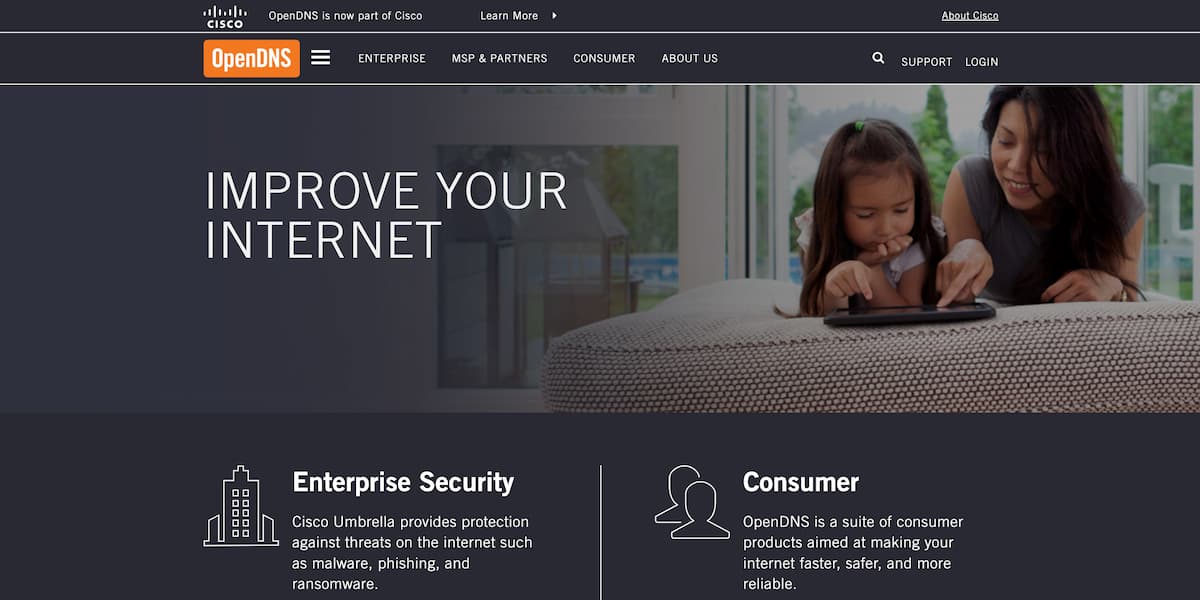
OpenDNS è un servizio che consente di bloccare i siti web per adulti sul telefono. Dite addio ai siti pornografici, ai contenuti violenti, alle immagini inquietanti e alla propaganda dell'odio.
Per iniziare a utilizzare OpenDNS, scarica OpenDNS Updater, DNS Switch, DNS Changer o qualsiasi altra app dal Google Play Store. In alternativa, modifica manualmente l'indirizzo IP DNS nelle impostazioni del tuo dispositivo.
Se scegli di utilizzare un'app, segui questi semplici passaggi:
- Scarica e installa la tua app preferita dal Google Play Store.
- Lancio l'app e seleziona OpenDNS dall'elenco delle opzioni DNS fornite.
- Segui le istruzioni per sostituire il server DNS del tuo ISP con l'affidabile server OpenDNS.
Se preferisci modificare manualmente il tuo indirizzo DNS, ecco come fare:
- Vai su Impostazioni e apri Wi-Fi.
- Apri Impostazioni avanzate e modifica DHCP in Statico.
- Nei campi Indirizzo IP, DNS1 e DNS2, inserisci Indirizzo IP: 192.168.1.105. DNS 1: 208.67.222.123. DNS 2: 208.67.220.123
Si noti che questo metodo funziona solo se il bambino non ha familiarità con le VPN e si applica solo alla rete Wi-Fi specifica per cui è stato utilizzato OpenDNS. Il passaggio ai dati cellulari o a un'altra rete Wi-Fi richiederà una nuova configurazione.
Metodo #6: Abilita il controllo genitori Family Link
Google Collegamento familiare consente ai genitori di gestire le abitudini di navigazione dei propri figli. Per configurarlo:
- Scarica Google Family Link dal Play Store.
- Collega l'account del bambino e vai su Gestisci impostazioni > Google Chrome.
- Scegli Prova a bloccare i siti espliciti o Consenti solo siti approvati.
Family Link offre un controllo più rigoroso sui contenuti a cui i bambini possono accedere e consente ai genitori di bloccare siti web specifici su Chrome.
Sveliamo il fascino incantevole di Eyezy: perché è la stella nascente
Sebbene sia possibile evitare i contenuti per adulti utilizzando varie app che bloccano i siti web inappropriati, esiste una vera e propria gemma nel regno digitale che supera ogni aspettativa: Eyezy.
Non solo puoi bloccare i siti web, ma con funzioni come Magic Alerts, Riflettori sociali, Plans Breaker e Files Finder, Eyezy ti consente di monitorare la loro attività online come mai prima d'ora.
Con pochi clic, puoi ricevere notifiche quando arrivano o lasciano determinati luoghi, visualizzare i loro messaggi privati e le loro e-mail, accedere al loro calendario dei social media e persino vedere tutte le foto e i video sul loro telefono.
Ma non è tutto. Eyezy include anche un keylogger e uno screen recorder, che consentono di catturare ogni battitura e ogni istantanea del telefono mentre lo utilizzano.
Sei pronto a provare tu stesso la potenza di Eyezy? Prova subito la demo e scopri cosa distingue questa app dalle altre.